笔记本电脑更加流畅的方法,笔记本使用有点卡怎么办
时间:2016-02-23 来源:互联网 浏览量:
笔记本使用一段时间后,和刚入手的时候相比都回有点卡,怎么才能让笔记本电脑更加流畅呢?下面小编就跟大家说说具体的使用方法。
系统下载推荐:电脑系统下载网站
笔记本电脑更加流畅的方法:
1、首先我们进行大家每天都会进行的垃圾清理,相信很多人电脑里不是装360安全卫士,就是是电脑管家,当然也有其他的杀毒软件。这些都不重要,打开你的杀毒软件,将今天的垃圾清理下吧。


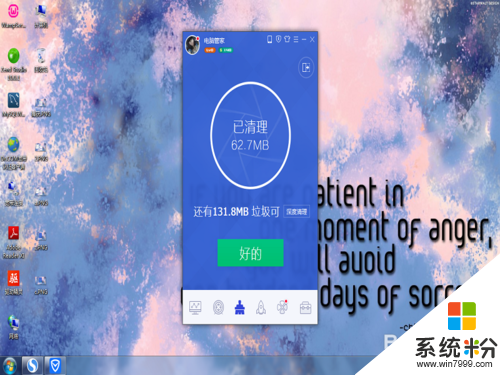
2、这些杀毒软件并不能将我们电脑里面的垃圾清理干净,接下来我们还要进行系统自带的垃圾清理,来清理垃圾。单击桌面左下角的图标。
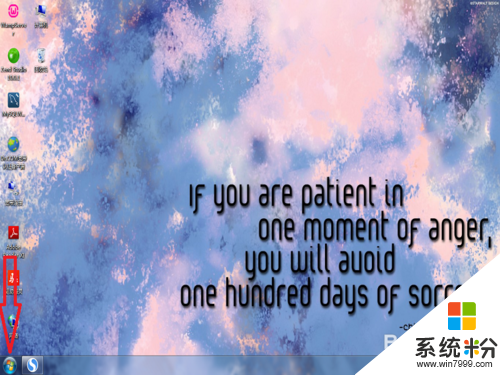
3、单击之后会出现弹出框,在弹出框中找到计算机,单击计算机,会出现C,D,E,F盘,右C盘会有弹出框,在弹出框中找到属性,单击属性。
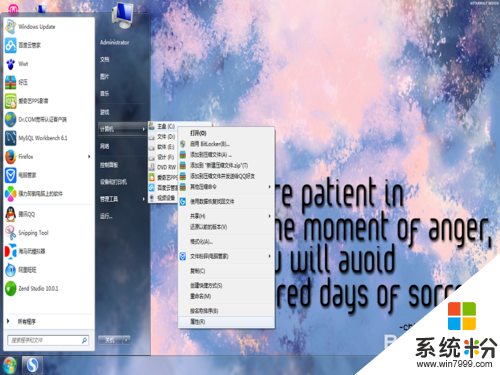
4、单击属性后,会弹出一个C属性框,在属性框中找到磁盘清理,单击磁盘清理。我们会看到一个扫描C盘文件的弹出框。
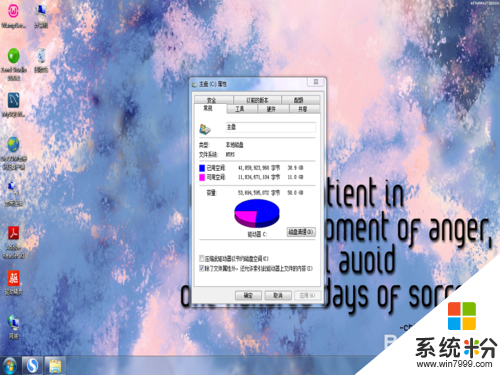
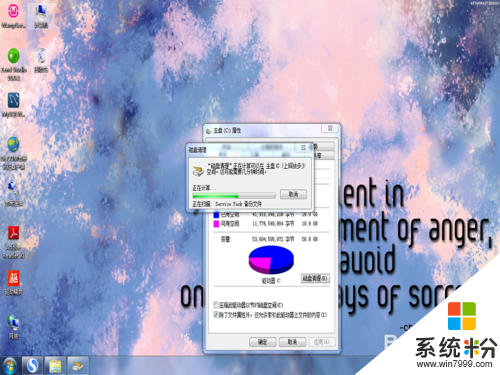
5、等扫描完C盘文件后,会出现一个磁盘清理的弹出框,让我们选择要删除的文件,这里除了Service Pack备份文件不要打勾,其他的全部打钩起来。
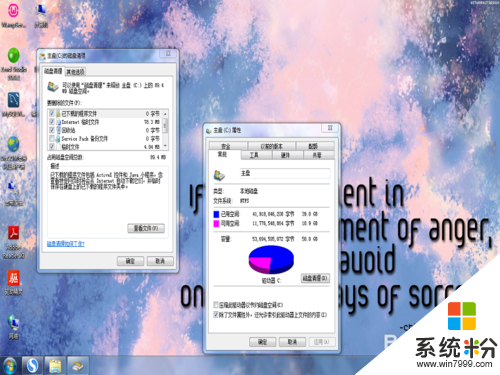
6、选择完要删除文件后,单击确定删除文件,就可以将C盘里面残留的垃圾清理掉了。剩余的D,E,F盘按照相同的方法清理即可。

我要分享:
相关教程
- ·如何让A卡笔记本使用电池下流畅玩游戏 让A卡笔记本使用电池下流畅玩游戏有哪些方法
- ·笔记本电脑外置声卡如何使用? 笔记本电脑外置声卡使用的方法?
- ·如何给笔记本电脑更换显卡 给电脑笔记本更换显卡的方法有哪些
- ·笔记本电脑卡如何解决 笔记本电脑屏幕有点黄怎么办
- ·笔记本电脑卡了怎么办,笔记本电脑怎么运行加速
- ·笔记本电脑如何简单设置wifi热点,让手机省流量 笔记本电脑简单设置wifi热点的方法有哪些,让手机省流量
- ·戴尔笔记本怎么设置启动项 Dell电脑如何在Bios中设置启动项
- ·xls日期格式修改 Excel表格中日期格式修改教程
- ·苹果13电源键怎么设置关机 苹果13电源键关机步骤
- ·word表格内自动换行 Word文档表格单元格自动换行设置方法
电脑软件热门教程
- 1 4399的小游戏保存到桌面的方法 有什么方法可以把4399小游戏保存下来
- 2 树状图怎么画|画树状图步骤
- 3 鼠标右键点击之后,电脑屏幕抖动怎么解决 鼠标右键点击之后,电脑屏幕抖动如何解决
- 4手机怎么把视频做成gif 如何把视频来制作成为动态的jif的图片
- 5怎样让你的安卓手机更省电、待机时间更长? 让你的安卓手机更省电、待机时间更长的方法?
- 6改后缀名来更改文件类型的方法。如何通过更改后缀名来更改文件类型?
- 7制作Windows Media Center以及如何开启它 制作Windows Media Center以及怎么开启它
- 8如何设置笔记本合盖之后待机还继续运行 设置笔记本合盖之后待机还继续运行的方法
- 9怎样从电脑里卸载一个软件 从电脑里卸载一个软件的方法
- 10用电脑在网上交手机话费的方法。用电脑如何在网上交手机话费?
